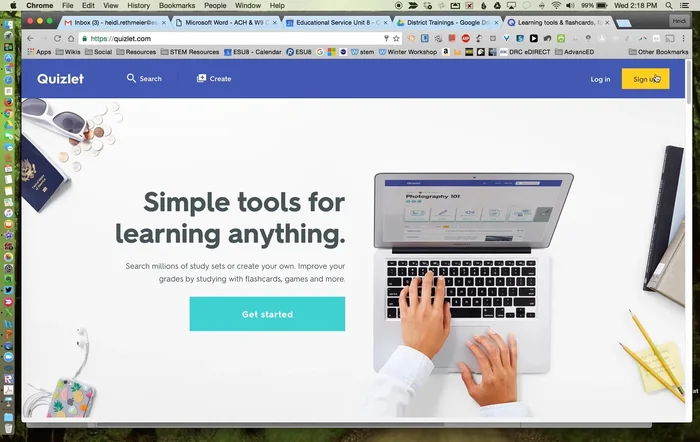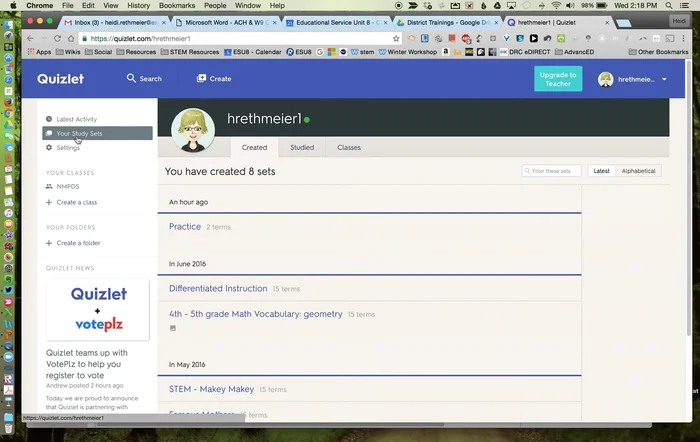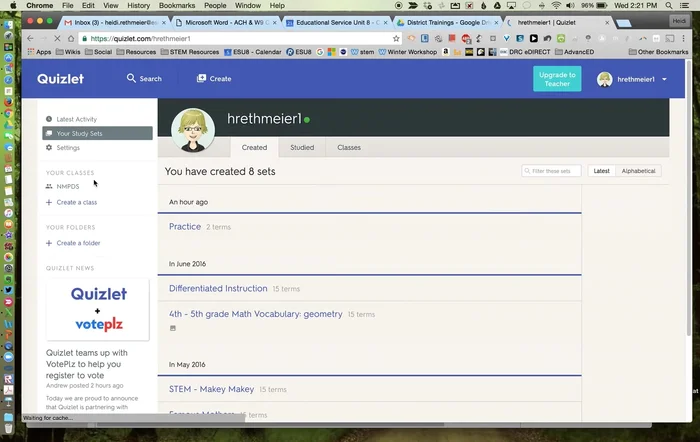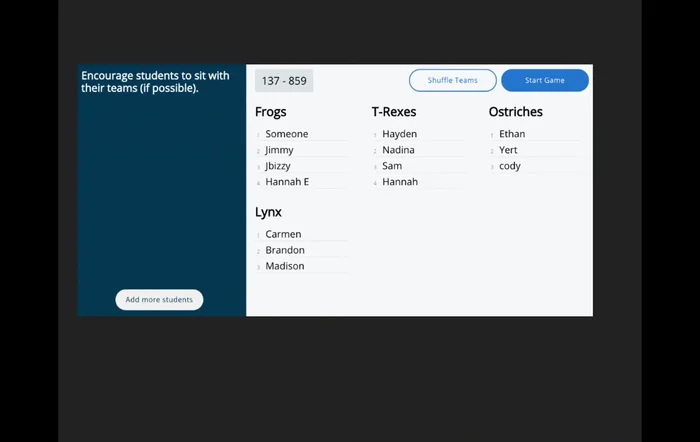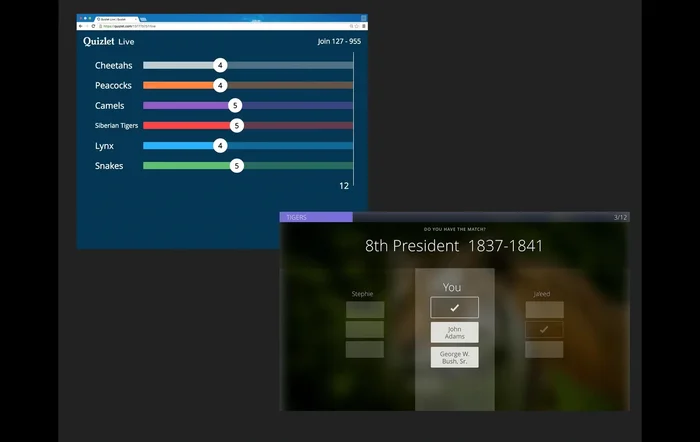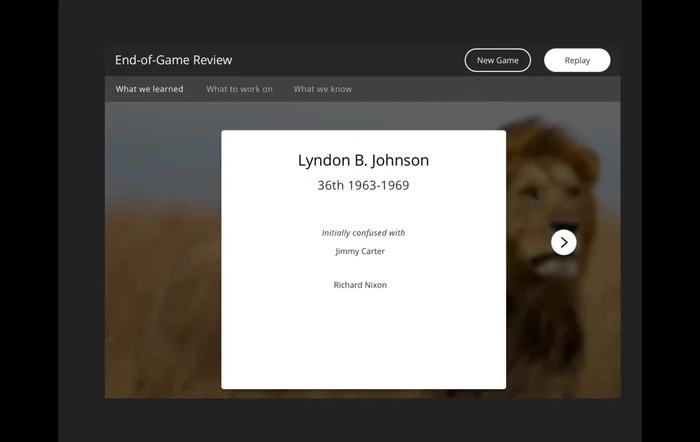Stanco delle lezioni tradizionali? Quizlet Live è la soluzione! Questo gioco interattivo trasforma l'apprendimento in un'esperienza divertente e coinvolgente per studenti di tutte le età. Competizione a squadre, domande a tempo e un'interfaccia intuitiva: Quizlet Live rende lo studio più efficace e stimolante. Scopri come rivoluzionare le tue lezioni e trasformare l'apprendimento in un'avventura!
Istruzioni Passo dopo Passo
-
Preparazione dell'account e del set di studio
- Accedi a quizlet.com e crea o accedi al tuo account. Assicurati di impostare il tuo account come 'insegnante' nelle impostazioni. Se non vedi l'opzione, contatta il supporto Quizlet.
- Crea o scegli un set di studio con almeno 12 elementi. Puoi cercare set pubblici creati da altri utenti.


Preparazione dell'account e del set di studio -
Avvio di Quizlet Live
- Seleziona 'Live' nel tuo set di studio. Guarda il video introduttivo se è la prima volta.
- Crea il gioco. Il codice apparirà sullo schermo dell'insegnante; gli studenti accederanno a Quizlet Live usando questo codice.

Avvio di Quizlet Live -
Organizzazione delle squadre
- Quizlet Live suddividerà gli studenti in squadre. Se necessario, puoi mescolare le squadre (nella versione a pagamento).
- Fai sedere gli studenti con i loro compagni di squadra.


Organizzazione delle squadre -
Svolgimento del gioco
- Inizia il gioco. Lo schermo dell'insegnante mostrerà il punteggio, mentre gli studenti vedranno le domande con risposte diverse. Solo un membro di ogni squadra ha la risposta corretta, quindi la comunicazione di squadra è essenziale.

Svolgimento del gioco -
Riepilogo e analisi dei risultati
- 'Cosa abbiamo imparato', 'Su cosa lavorare' e 'Cosa sappiamo'.

Riepilogo e analisi dei risultati
Tips
- Assicurati che ogni studente abbia un dispositivo.
- Considera di rendere pubblici i tuoi set di studio per aiutare altri insegnanti.
- Gioca più di una volta per dare agli studenti maggiore esposizione al vocabolario.
- Quizlet Live gestisce i duplicati nelle risposte, ma solo la prima risposta corretta viene conteggiata.
Common Mistakes to Avoid
1. Squadre sbilanciate
Motivo: Avere squadre con livelli di conoscenza troppo diversi tra loro può portare a frustrazione e disimpegno da parte degli studenti più deboli o più forti.
Soluzione: Creare squadre con un mix bilanciato di studenti con diverse competenze, oppure utilizzare la modalità di gioco che permette di assegnare manualmente gli studenti alle squadre.
2. Mancanza di preparazione
Motivo: Se gli studenti non hanno studiato il materiale prima della lezione, Quizlet Live diventa un esercizio di pura fortuna e non un'attività di apprendimento efficace.
Soluzione: Assegnare compiti di studio pre-Quizlet Live e verificare la comprensione del materiale prima di iniziare il gioco.
3. Cattiva gestione del tempo
Motivo: Non dedicare abbastanza tempo all'attività o, al contrario, prolungarla troppo, può comprometterne l'efficacia e la motivazione degli studenti.
Soluzione: Pianificare attentamente la durata del gioco in base al numero di domande e al livello degli studenti.
FAQs
Come si crea una partita su Quizlet Live?
Dopo aver creato o scelto un set di Quizlet, clicca su "Gioca". Seleziona "Quizlet Live", scegli il tipo di gioco e il numero di squadre. Invita quindi i tuoi studenti usando il codice a sei cifre generato dall'app.